고정 헤더 영역
상세 컨텐츠
본문
1. VNC 서버를 활성화 (터미널 또는 라즈베리파이 GUI에서 설정)
2. VNC 서버를 기동 (터미널에서 기동)
3. RealVNC 클라이언트를 통해서 접속
1. VNC 서버를 활성화 (Putty 또는 라즈베리파이 GUI에서 설정)
GUI에서는 라즈베리 아이콘 > Preferences > RaspberryPi Configuraton > Interfaces > VNC > Enable (이것이 편함)
(이하의 화면은 VNC 클라이언트에서 라즈베리 파이에 접속한 모습입니다.)
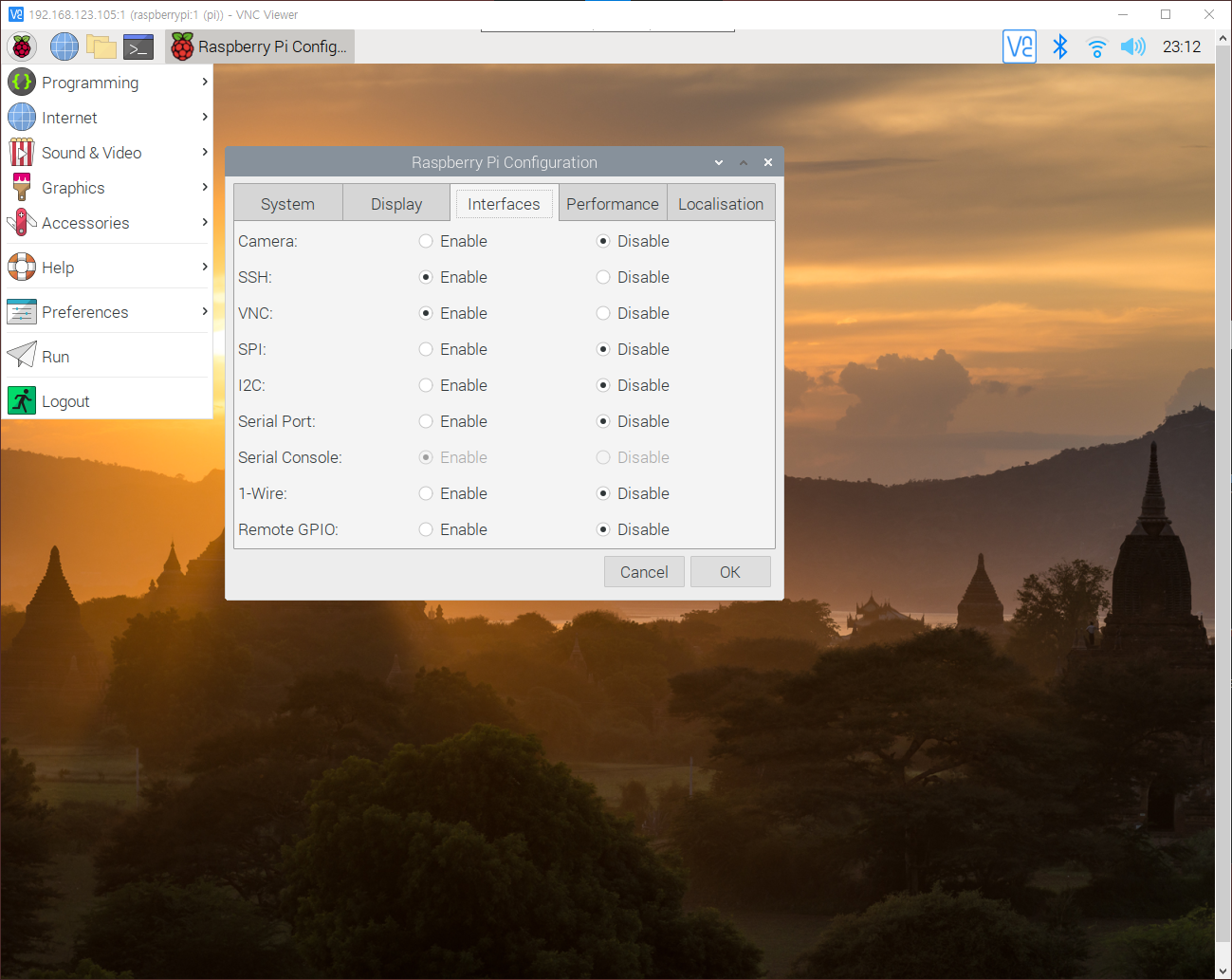
터미널에서는 sudo raspi-config 명령으로 설정합니다. (상하키: 이동, Enter: 선택, ESC: 백)
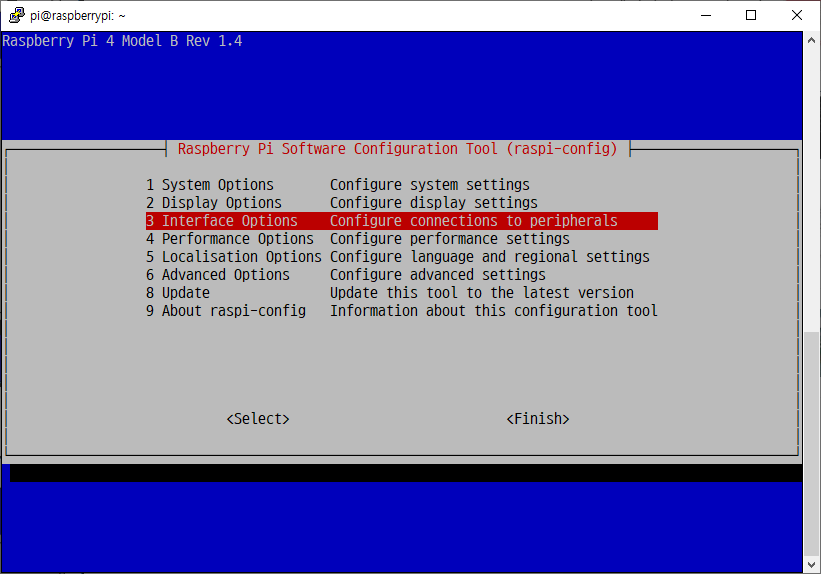
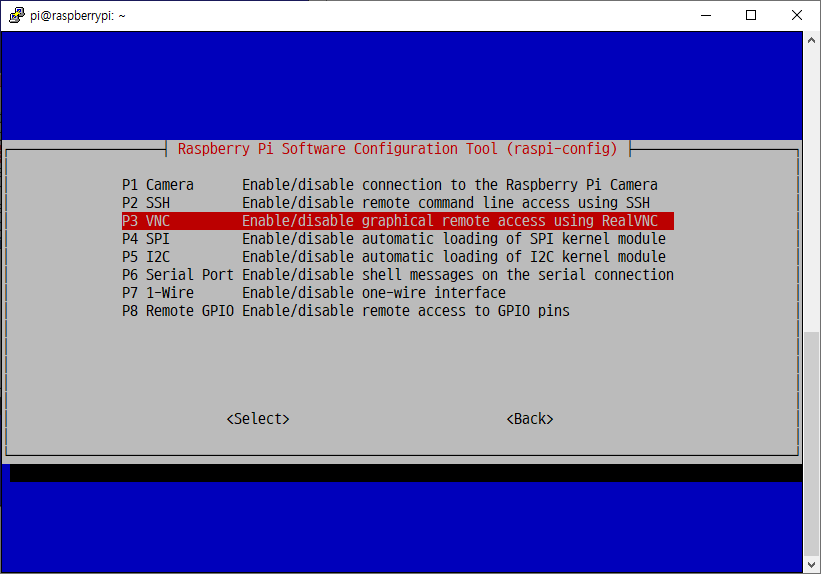
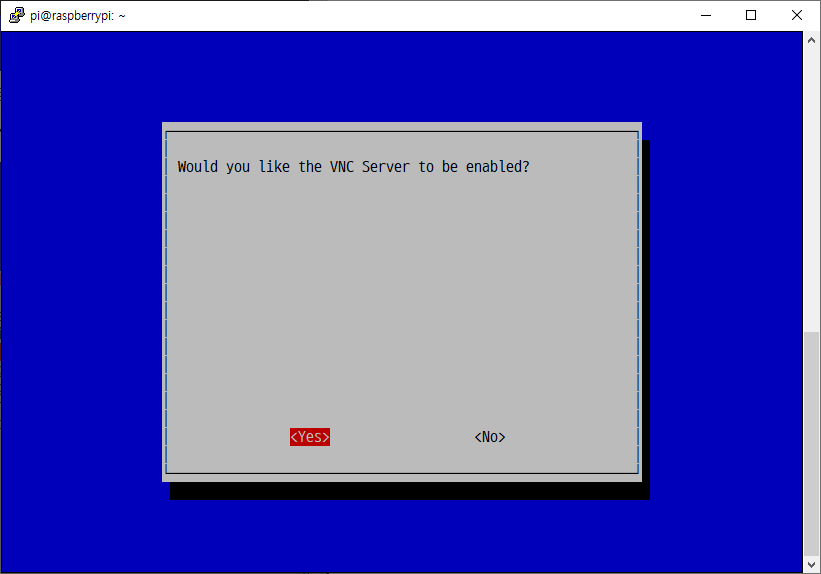
2. VNC 서버를 기동 (Putty 또는 터미널에서 기동)
pi@raspberrypi:~ $ vncserver -geometry 1280x1024
...
New desktop is raspberrypi:1 (192.168.123.105:1)
3. RealVNC 클라이언트를 통해서 접속
다운로드: www.realvnc.com/en/connect/download/viewer/
Download VNC Viewer | VNC® Connect
VNC® Connect consists of VNC® Viewer and VNC® Server Download VNC® Viewer to the device you want to control from, below. Make sure you've installed VNC® Server on the computer you want to control. Frequently asked questions How do I install VNC® View
www.realvnc.com
접속 URL: 2에서 실행했을 때의 마지막 라인 예: 192.168.123.105:1 (마지막 :1까지 입력함)
vncserver -geometry 가로x세로를 다시 입력하면 :2로 접속해야 합니다.
'개발' 카테고리의 다른 글
| [windows 10]무선 접속 비밀번호 확인 (0) | 2021.04.15 |
|---|---|
| [터치패널] 라즈베리파이 XPT2046 (5inch) (0) | 2021.04.08 |
| [PostgreSQL] DataBase 연결 실패 pgjdbc: autodetected server-encoding... (1) | 2021.02.15 |
| [SVN] 브렌치 만들기(make a branch) (0) | 2021.01.19 |
| [디자인패턴]01. Creational.Abstract Factory (0) | 2020.01.21 |





댓글 영역